

By Adela D. Louie, Dernière mise à jour: August 23, 2024
Les ordinateurs portables MSI sont connus pour leurs hautes performances et leur capacité à exécuter des applications exigeantes, ce qui n'est pas typique des ordinateurs portables conventionnels auxquels nous sommes habitués, c'est pourquoi ils sont populaires auprès des joueurs et des artistes. Et en tant que joueur ou même profession, il est nécessaire de savoir comment faire une capture d'écran sur un ordinateur portable MSI, aussi bien que capturer l'activité de l'écran pour que vous puissiez partager vos points forts de gameplay.
Si tel est le scénario, alors vous êtes au bon endroit car cet article vous propose un certain nombre de façons de prendre des captures d'écran sur un ordinateur portable MSI et des outils qui pourraient maximiser votre capture d'écran, en la portant à un niveau différent.
Partie 1. Comment prendre une capture d'écran sur un ordinateur portable MSI sans logiciel externePartie 2. Comment prendre une capture d'écran sur un ordinateur portable MSI à l'aide de FoneDog Screen RecorderConclusion
Les captures d'écran sans utilisation de logiciel externe sont accessibles sur tous les ordinateurs portables, y compris Ordinateurs portables MSI. Cependant, le fait qu’il s’agisse d’un logiciel gratuit présente différents avantages et inconvénients, en fonction de vos besoins. Vous trouverez ci-dessous les méthodes de capture d'écran sans télécharger de logiciel.
Heureusement, il n'est pas nécessaire de télécharger un logiciel supplémentaire sur votre ordinateur portable, si et seulement si vous souhaitez prendre une capture d'écran instantanée. MSI Laptop fournit déjà les outils de base pour prendre des captures d'écran en utilisant les paramètres par défaut des touches de votre clavier. Cependant, il ne s'agit que du plus basique, qui ne comprend que des captures d'écran et non enregistrements d'écran vidéo, l'audio et bien d'autres choses qu'un logiciel d'enregistrement pourrait éventuellement offrir.
Si vous souhaitez prendre uniquement des captures d'écran, voici comment prendre une capture d'écran sur un ordinateur portable MSI à l'aide de la touche d'impression d'écran.
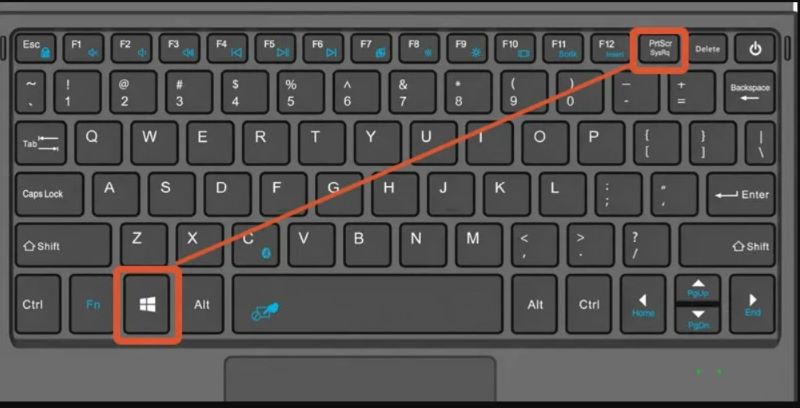
(Vous pouvez également appuyer sur la touche «Clé Windows + PrtSc" simultanément. Il s'assombrira, indiquant que l'écran est en cours de capture. La photo prise se trouve dans le dossier « Images » > sous-dossier « Captures d'écran ».)
Xbox Game Bar, en tant que logiciel gratuit préinstallé sous Windows (notamment dans Windows 10 et ci-dessus), fonctionne principalement comme un outil de capture vidéo, mais peut également être utilisé pour prendre des captures d'écran. Une fois que vous maîtrisez les commandes et les touches de raccourci complexes, Xbox Game Bar est un outil de capture d'écran efficace pour les ordinateurs portables MSI exécutant Windows. Voici la séquence sur la façon de faire une capture d’écran sur un ordinateur portable MSI :
Comme les ordinateurs portables MSI sont souvent alimentés par Windows, ils disposent d'un outil spécialisé pour prendre des captures d'écran ou des photos d'une zone spécifique de l'écran. Cependant, diverses fonctions proposées sont disponibles en fonction de la dernière version du système d'exploitation de Windows ainsi que de l'application : Windows 7 et 8 disposent de l'application Snipping Tool, et Windows 10 et versions ultérieures disposent du logiciel Snip & Sketch. Sans plus tarder, voyons comment prendre des captures d'écran avec l'outil Snipping.
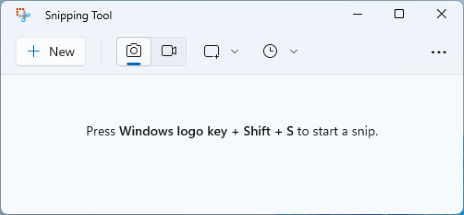
En résumé, toutes les méthodes gratuites nécessitent que vous trouviez où la capture d'écran serait disponible et conduisent souvent à des fichiers manquants. Bien qu'il dispose de touches de raccourci capables de rendre la capture d'écran rapide, Windows de qualité inférieure plante souvent ou est en retard s'il n'est pas compatible avec la version du logiciel gratuit installé. De plus, la plupart des utilisateurs de MSI
Heureusement pour vous, car dans la prochaine partie, nous discuterons du logiciel qui peut non seulement fonctionner à peine en termes de capture d'écran, mais également effectuer des enregistrements d'écran vidéo, audio et de caméra Web - bon pour les joueurs et les streamers car ils constituent le principal marché de Ordinateurs portables MSI.
Présentation Enregistreur d'écran FoneDog, un logiciel intact qui couvre non seulement les fonctions de capture d'écran, mais également l'écran, la caméra Web et l'enregistreur audio, parfait pour les joueurs et autres professionnels qui ont besoin d'applications puissantes à des fins de capture d'écran. Il produit également une capacité d'enregistrement de haute qualité, sans décalage, sans filigrane et illimitée, avec des fonctions d'annotation et d'édition en temps réel sur l'écran capturé.
Téléchargement gratuit
Pour Windows
Téléchargement gratuit
Pour les Mac normaux
Téléchargement gratuit
Pour M1, M2, M3
Mais pour cela, nous allons discuter de la façon de faire une capture d'écran sur un ordinateur portable MSI via FoneDog Screen Recorder :
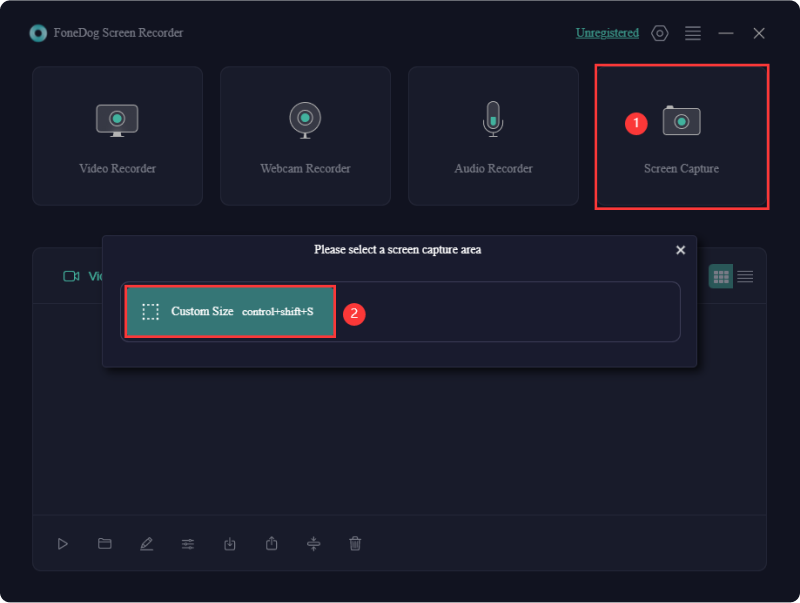
Remarque : Pour prendre une capture d'écran plus rapide, cliquez simplement sur « Maj » + « Ctrl » + « Alt S », ou modifiez simplement la touche de raccourci en fonction de votre confort dans Paramètres > Raccourci clavier > Capture d'écran de taille personnalisée.
Les gens LIRE AUSSI3 méthodes simples : comment prendre une capture d'écran sur PS4Comment faire une capture d'écran sur un ordinateur portable Acer (moyens simples)
En tant que personne utilisant un ordinateur portable MSI et autres, et que votre profession ou votre passe-temps vous oblige à prendre des captures d'écran (comment capturer des captures d'écran, des enregistrements vidéo, audio et webcam), il n'est jamais difficile si vous connaissez le bon outil qui offre tout. Si vous êtes quelqu'un, un outil de capture d'écran complet, intact et convivial comme FoneDog Screen Recorder est parfait pour vous. Téléchargez et explorez les fonctionnalités illimitées de l'application !
Laisser un commentaire
Commentaire
Enregistreur d'écran
Logiciel d'enregistrement d'écran puissant pour capturer votre écran avec webcam et audio.
Articles Populaires
/
INTÉRESSANTTERNE
/
SIMPLEDIFFICILE
Je vous remercie! Voici vos choix:
Excellent
Évaluation: 4.7 / 5 (basé sur 97 notes)